기 타 IFW BR + Winre.wim 복구시스템을 구성을 하여 보았습니다
2024.08.18 13:00
저의 경우 복구시스템에서 활용하는 PE는 Backup\Wim\RecoveryPE.wim 입니다
BR 프로그램에서는 윈도우 복원시 부팅이나 우클릭 메뉴에서 RecoveryPE.wim 부팅은 RecoveryPE.wim를 BCD에 등록해서 1회 부팅을 하는
방식입니다
Winre.wim에 대해서 배웠는데 복구시스템에 실제 적용을 해봐야죠...
복원용에 사용되는 PE를 Winre.wim으로 교체하면 BR 프로그램까지 바꿔어야해서 IFW BR 버전만 시험적으로 Winre.wim으로 바꾸어 보았
습니다. BR 프로그램에서 우클릭 메뉴의 PE 1회 부팅까지 담당하고 있어서 이 부분은 BCD 관련이 그대로 있어서 교체한것에 대한 의미가
줄기는 합니다
BCD에 복구용 PE를 등록해서 활용하시는 경우 BCD를 새로 설치를 하면..취향에 따라서 ESP 파티션을 복원하는 경우나 이미 백업한 BCD
파일을 복원해서 BCD의 메뉴를 유지하실것입니다
Winre.wim 등록도 BCD에 등록이 되기 때문에 BCD에 문제가 있는 경우 BCD 새로 설치때처럼..복원 과정이 필요합니다
복원이 되어야 Winre.wim을 정상적으로 활용할수 있습니다
BCD 새로 설치시에 BCD 복원 방법 3가지 입니다 (Uefi 시스템의 경우)
1. ESP 파티션을 백업한후 복원을 하는 방법 (이것이 바로 Winre.wim이 활성이 되기 때문에 제일 편하 방법인것 같습니다)
MBR에서 C:\Boot에 설치가 되어 있다면..Uefi 처럼 ESP 파티션을 복원하지 않아도 되기는 합니다
2. BCD 파일을 백업해 두었다가 BCD 새로 설치후 윈도우에서 백업한 BCD 파일로 복원하는 경우
이 경우에는 BCD 복원후 컴퓨터 재부팅 과정이 필요합니다 BCD에 등록된 Winre.wim이 적용되기위해서는 BCD에 등록되어 있는 상태
에서 부팅이 되어야 하네요
3. BCD 새로 설치후 윈도우에서 reagentc /enable으로 Winre.wim을 활성하는 경우
주의사항 : reagentc /enable 명령어가 2번 실행이 되어야 합니다..
(eagentc /enable 처음 실행시에는 에러 메세지가 나옵니다... 2번째 실행에서 성공 메세지가 나옵니다)
Winre.wim을 복구시스템에 활용하는 경우 BCD를 새로 설치한 경우 reagentc /enable 과정만 (BCD 등록방식도 마찬가지이기는 합니다)
신경쓰면..BCD에 등록한 PE의 GUID 값을 신경쓰지 않아도 되어서 좋은것 같습니다..
요즘은 BCD 등록 GUID값도 고정값을 사용하면서 BCD 등록하는것도 편해지기는 하였습니다
Uefi 시스템에서는 Grub의 핫키 방식을 사용할수가 없어서 Winre.wim (BCD에 에러 발생시)이 부팅 불가일때 PE로 뷔팅하기 위해서 두번
째 ESP 파티션을 만들어 메인보드의 부팅메뉴에 추가하는 방법을 사용하였습니다
Winre.wim을 숨김파티션에 등록하는 경우 아래처럼 됩니다
ESP - Windows - Data - Recovery(Winre.wim) -ESP-2(BCD 작동불능시 PE 부팅용)
사용기에서 윈도우에서 Recovey, ESP-2 파티션은 수동으로 파티션 축소 방식으로 만들었습니다
1. 두번째 ESP를 만들어서 ISO 파일안의 파일들을 복사후 메인보드의 부팅 메뉴에 이미 메뉴를 추가를 하였습니다
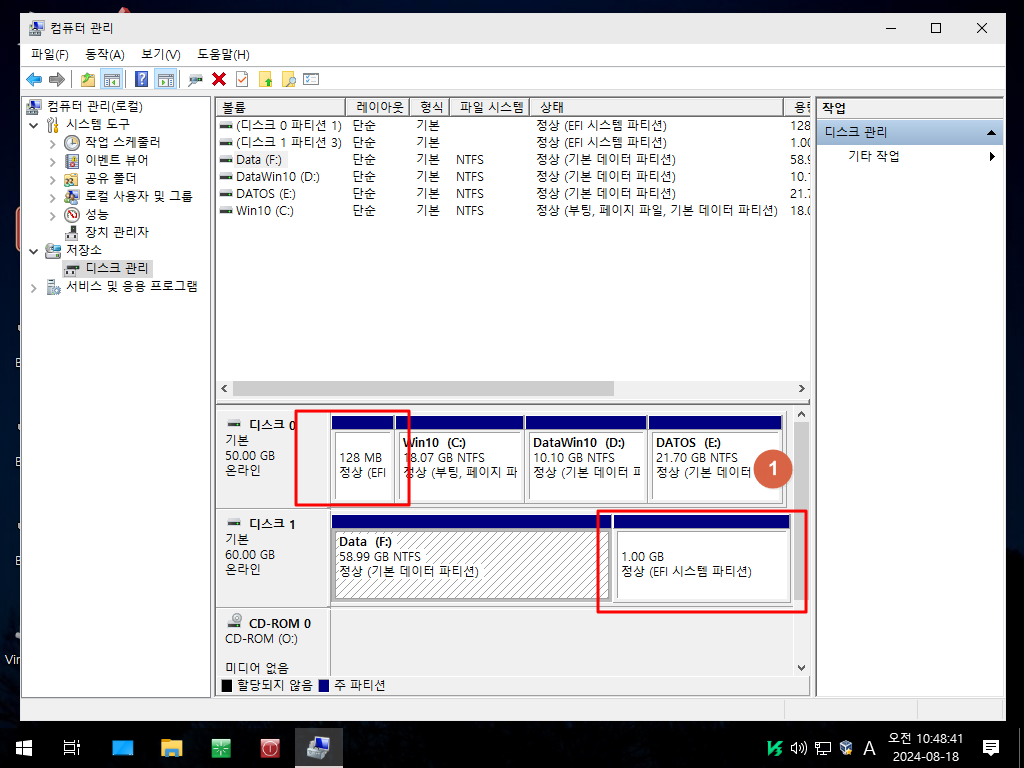
2. 명령어들을 외우지 못해서...PE 관련해서는 bootice을 사용하고 있습니다.. Uefi 부팅항목을 축하였습니다
이 항목 추가도 cmd 명령어로 가능한가요..자동화를 할수 있으면 좋은데요...이 부분에 대해서는 아는것이 전혀 없습니다
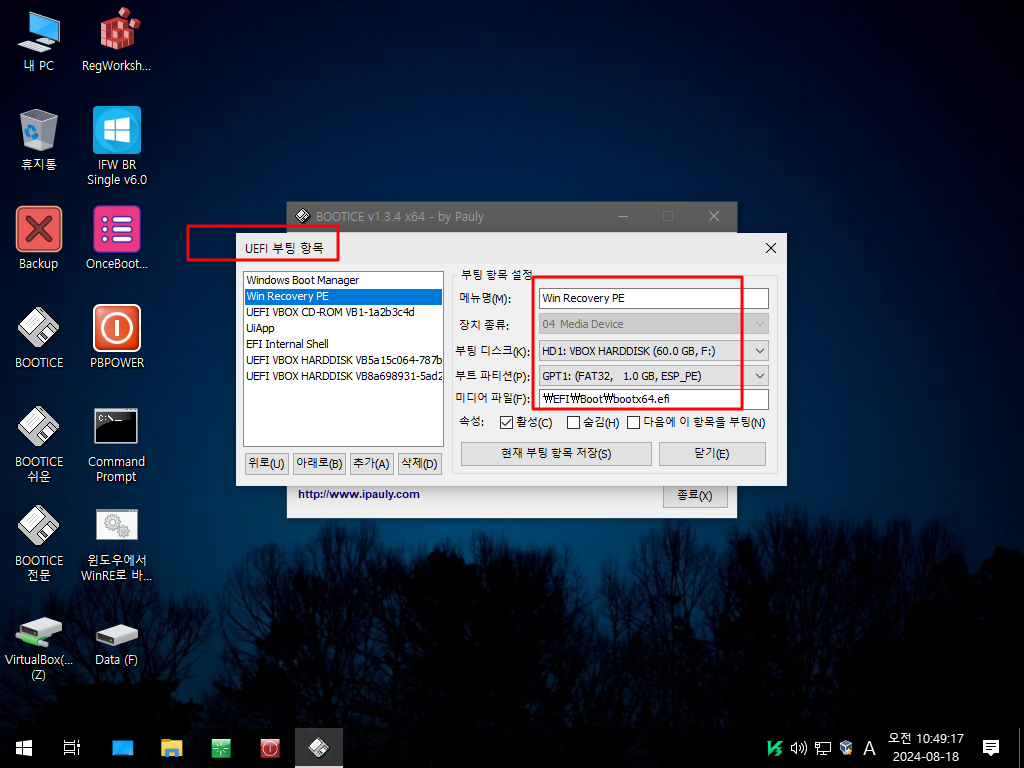
3. 부팅 메뉴가 추가 되었습니다...BCD에 문제가 있어서 F8 키로 PE 부팅할수 없는 경우 사용하기 위한 안전 장치입니다(MBR 핫키 대용)
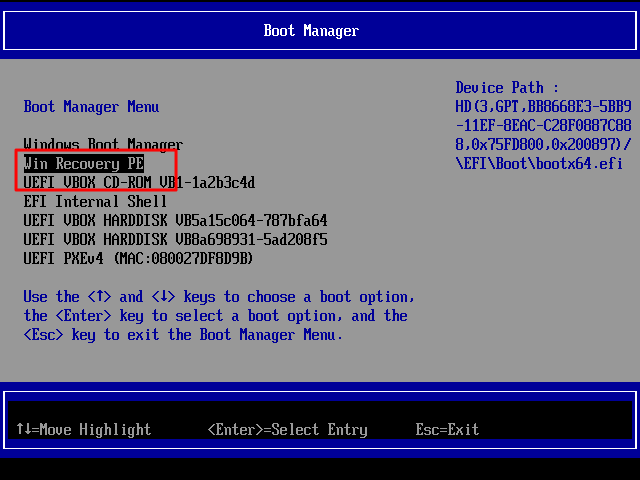
4. PE로 부팅이 잘되었습니다

5. 아직 자동화를 하지 못하여서 수동으로 축소를 하였습니다
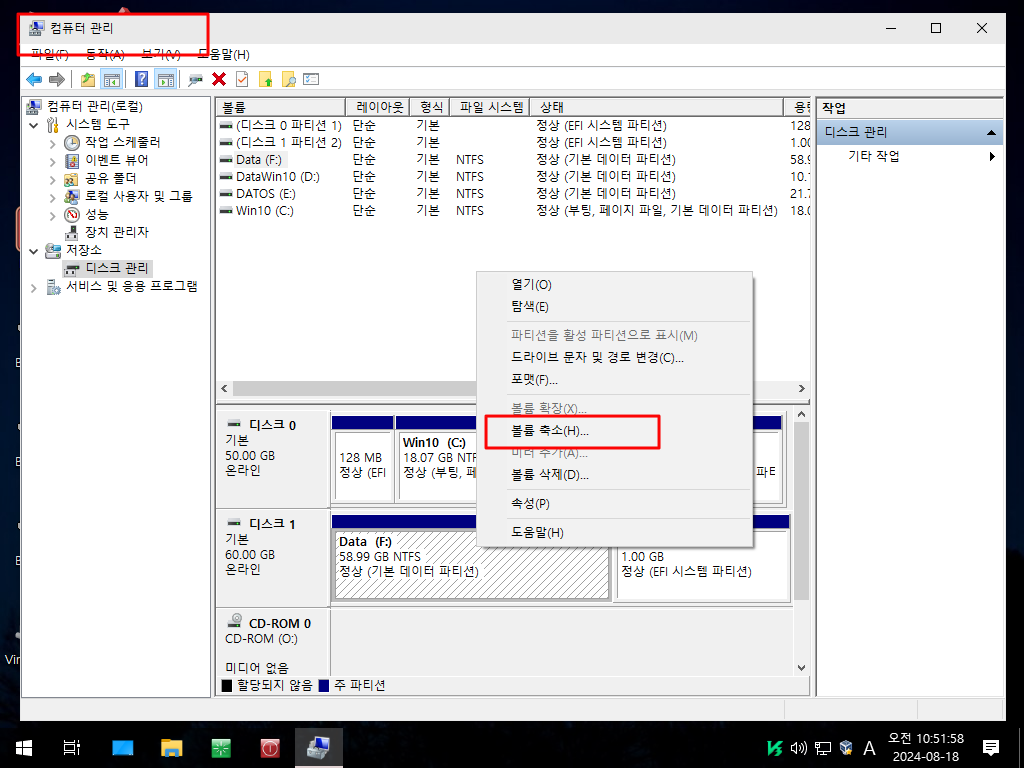
6. cmd에 R: 되어 잇어서 R: 드라이브에 필요한 파일들을 복사하였습니다
diskpart를 애용하시는 분들을 아마..Recoveyr 숨김 파티션 설정도 cmd에서 진행을 하실것 같습니다
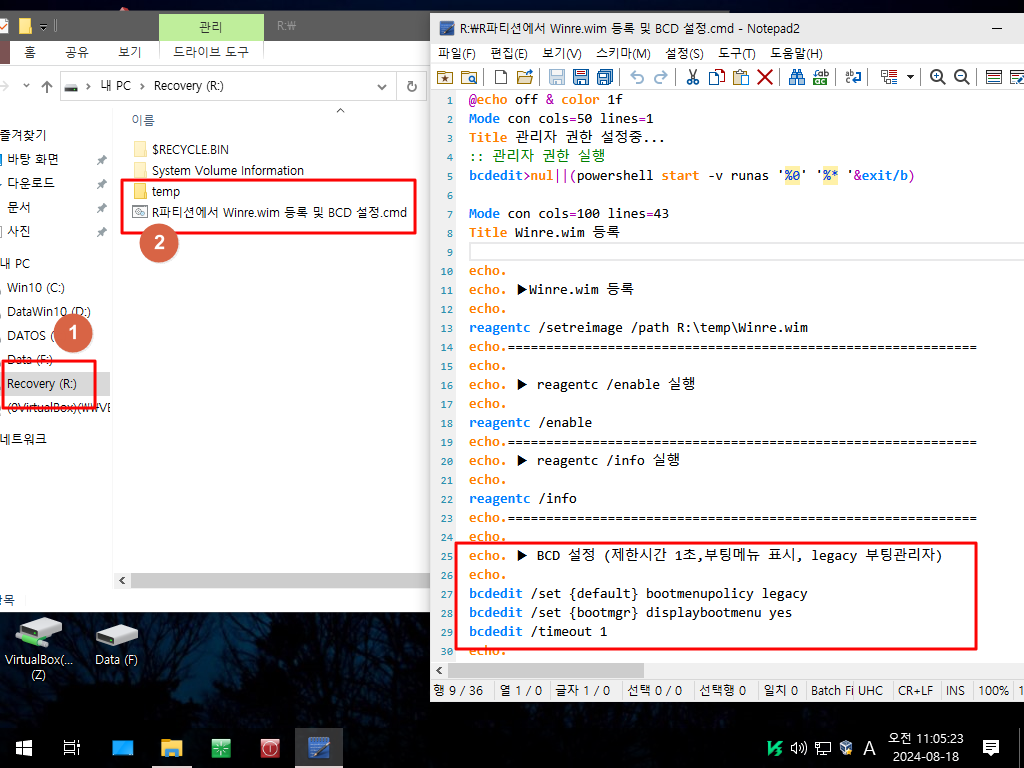
7. 윈도우에서는 관리자 권한이 필요해서 귄리자 권한 과정 동안은 아래처럼 보이도록 하여 보았습니다
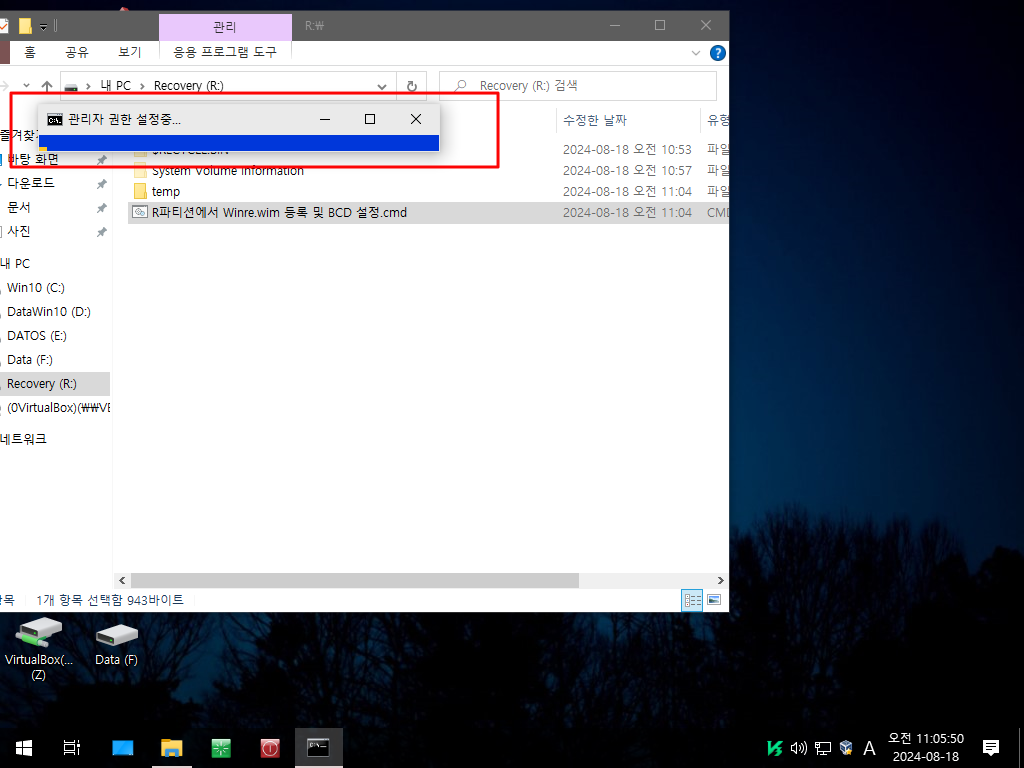
8. Winre.wim이 등록되고 BCD 설정도 완료가 되었습니다
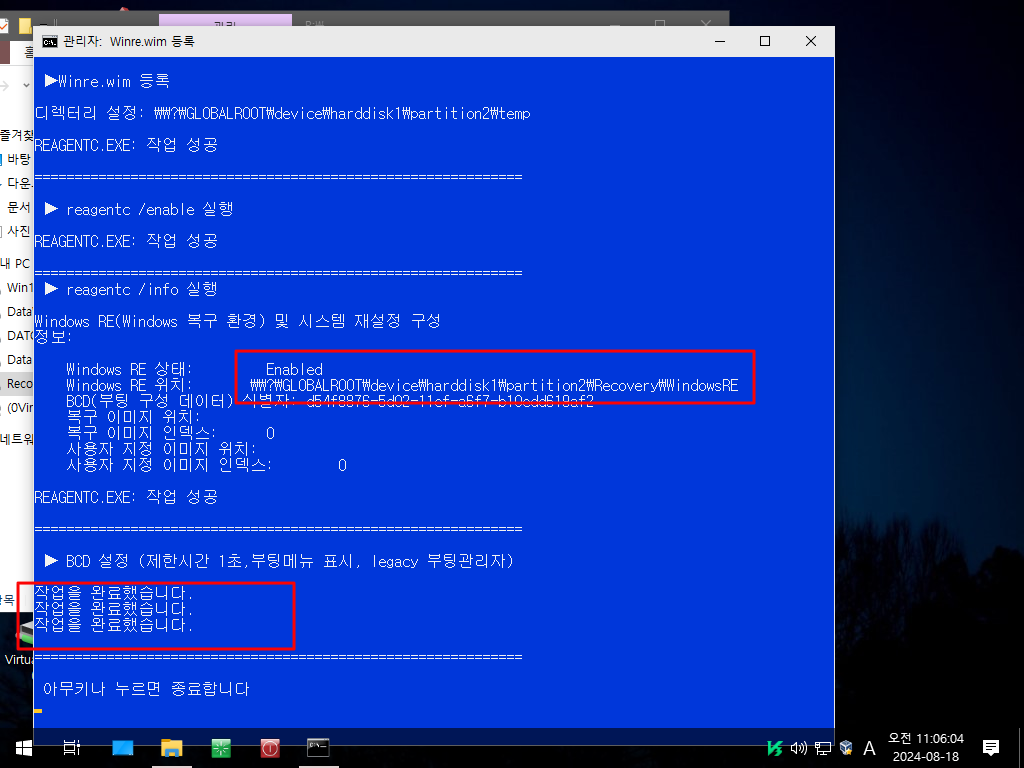
9. Recovery 폴더가 만들어졌고 BCD도 설정된것을 확인하였습니다
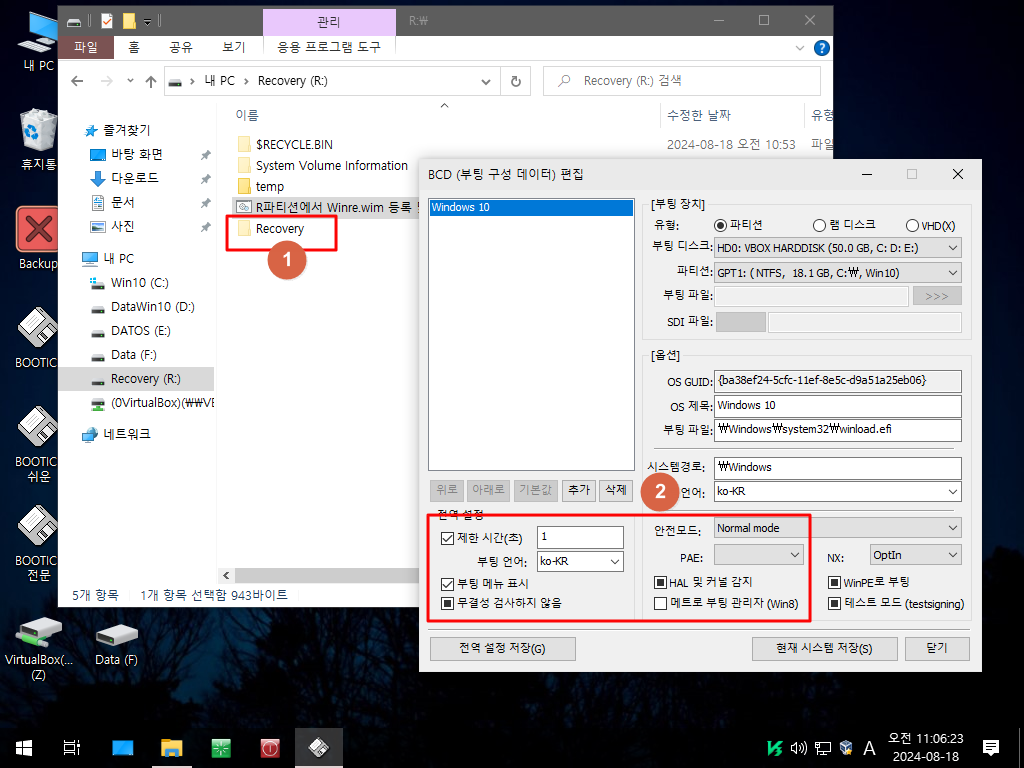
10. Recovery 파티션 숨김 설정은 Bootice로 하였습니다 OEM, 자동 문자열 할당 안함에 체크를 해주시면 됩니다
실수로 설정후 사진을 캡처하지 않았네요
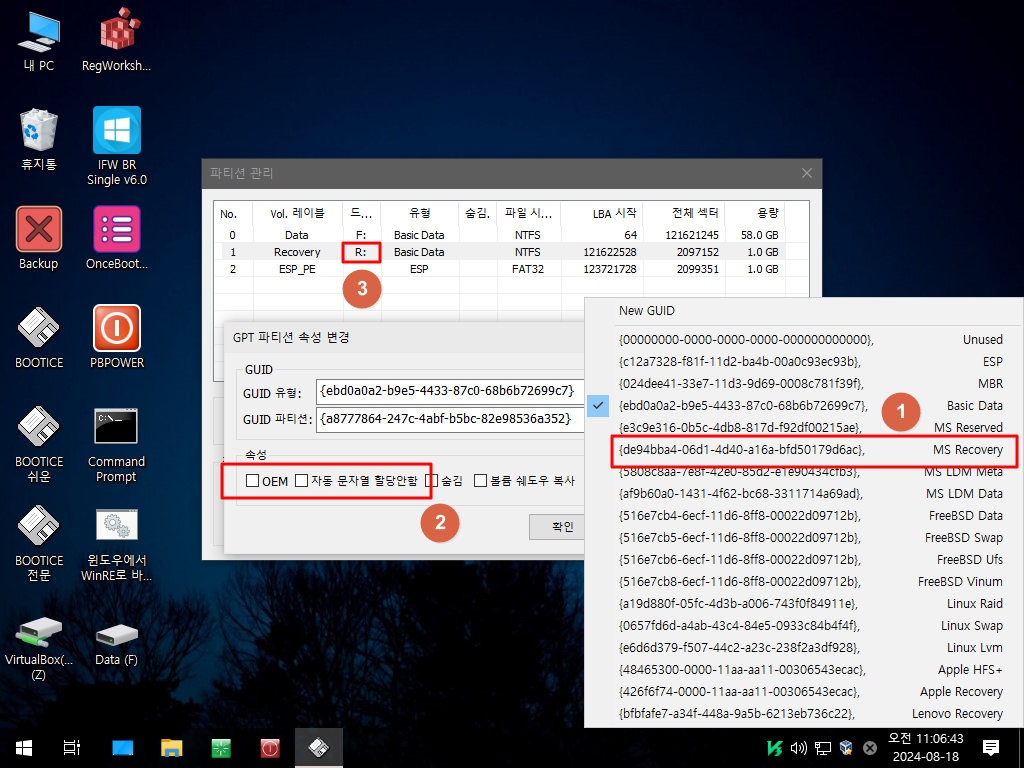
11. 설정 완료후 드라이브 문자 제거를 했는데 재부팅해보면 R: 이 보입니다..다시 제거를 해주었습니다
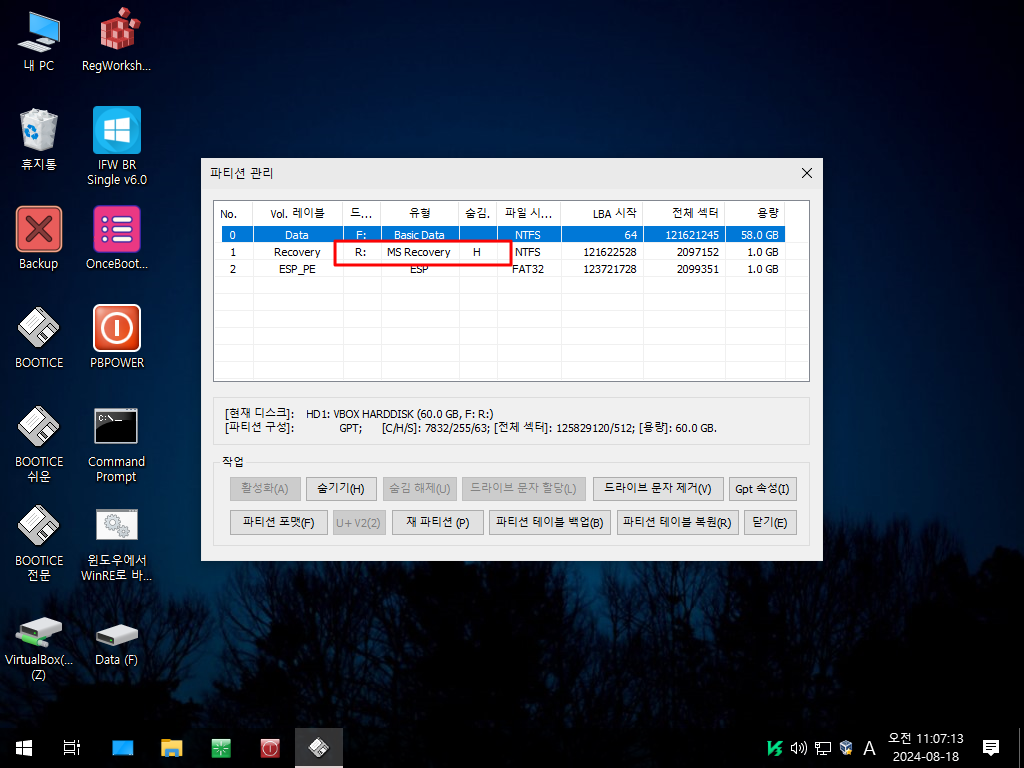
12. 재부팅후 F8 키가 잘 작동하였습니다
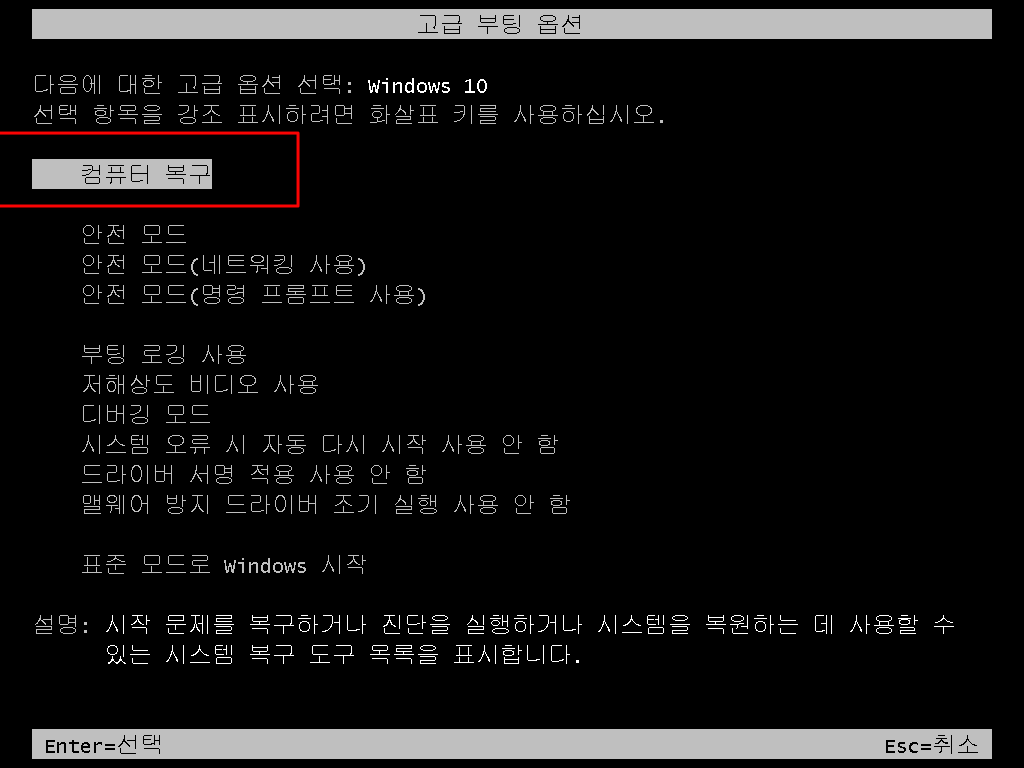
13. Winre.wim으로 부팅이 되었습니다
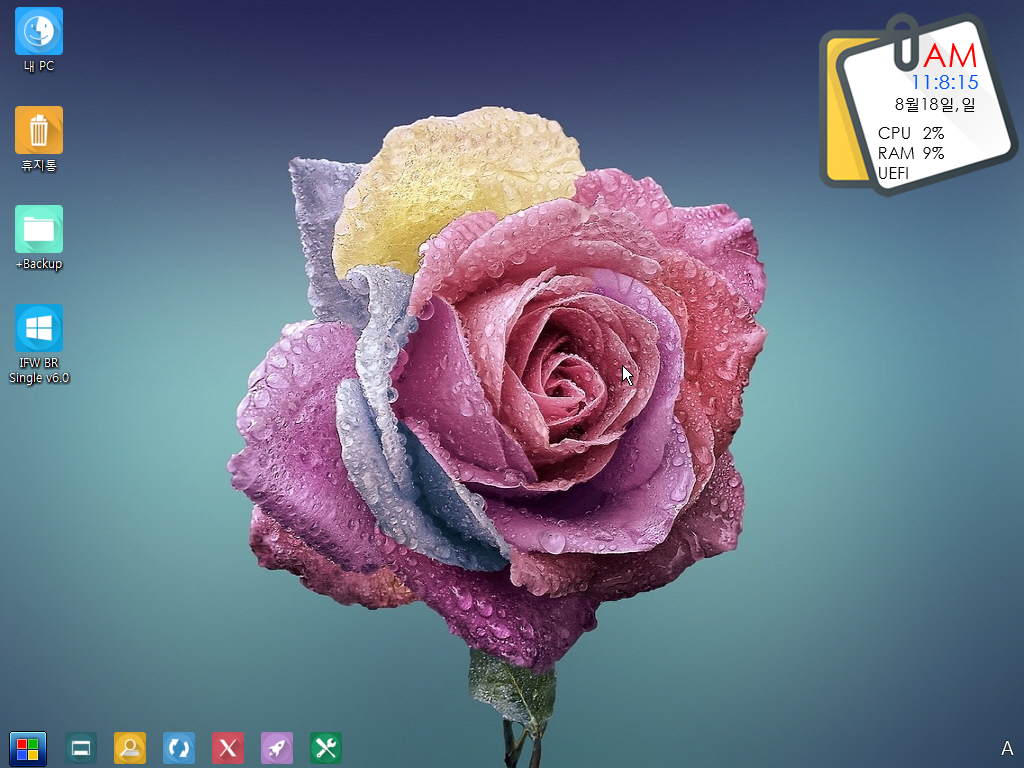
14. Winre.wim이 설정이 확인이 되면 취향에 따라서 현재 BCD를 백업을 해두셔야 BCD 새로 설치시에 활용을 할수 있습니다
ESP 파티션 백업 방식을 하여보았습니다..
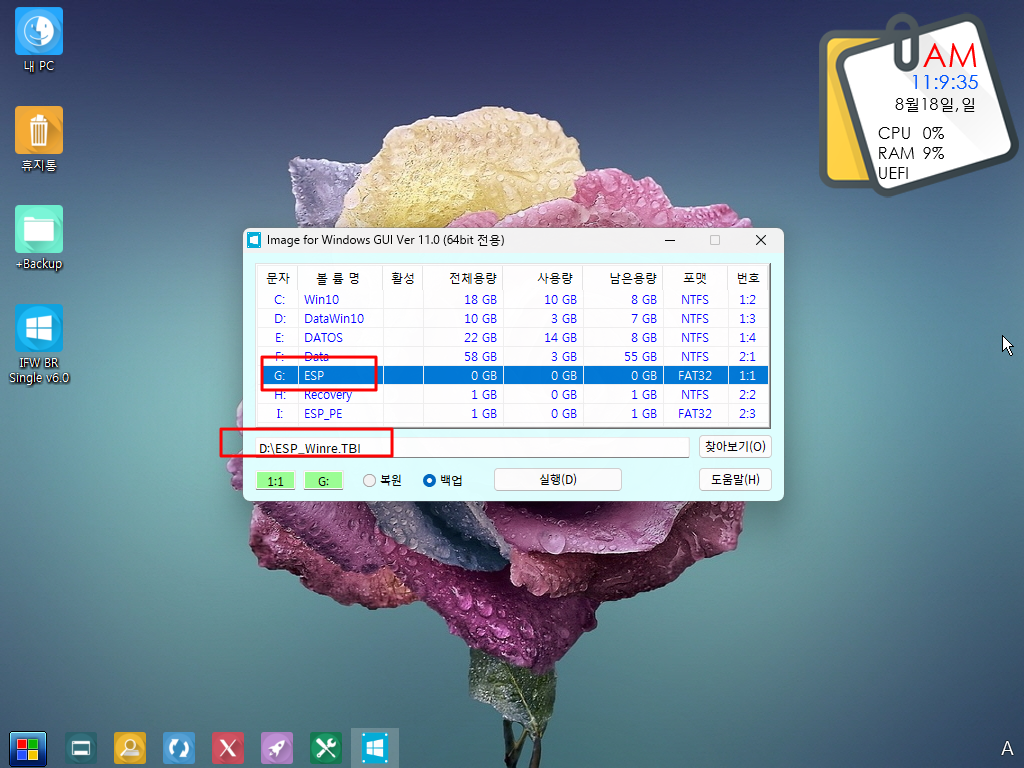
15. BCD 새로 설치후 Winre.wim을 활성화 하기 위해 Cmd 방식 2가지 입니다

16. 윈도우에서 BCD를 백업하였습니다
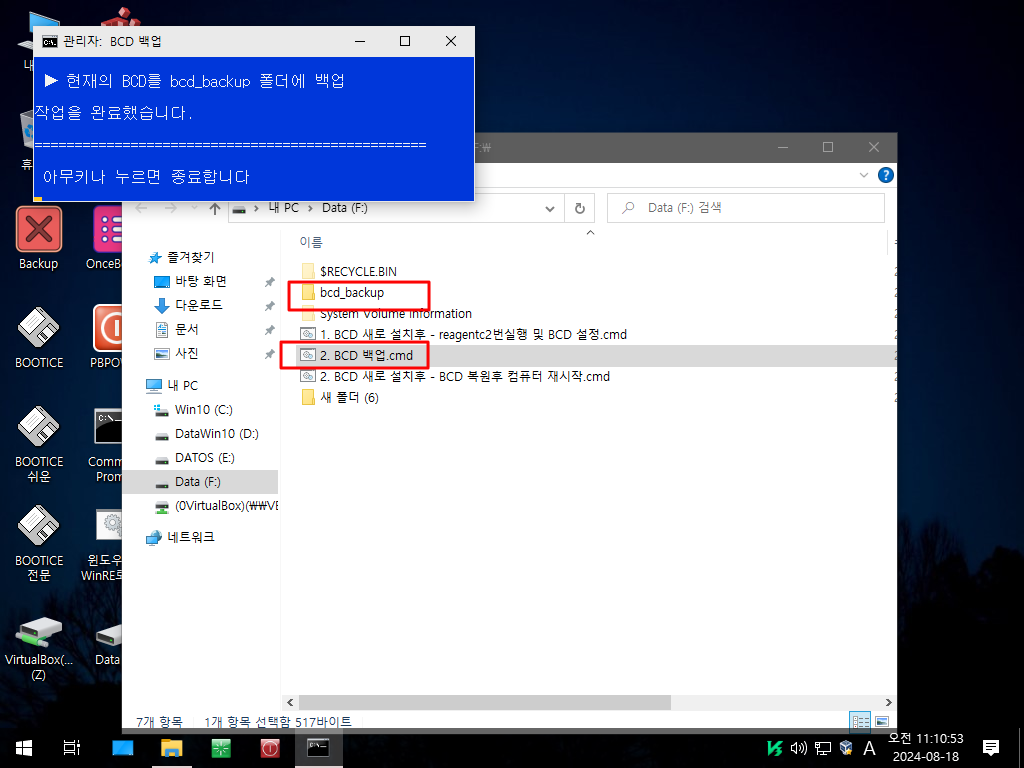
17. 윈도우에서 바로 Winre.wim으로 부팅을 할수가 있습니다.. 나름대로는 보기 좋게 해보려고 아래처럼 하였습니다
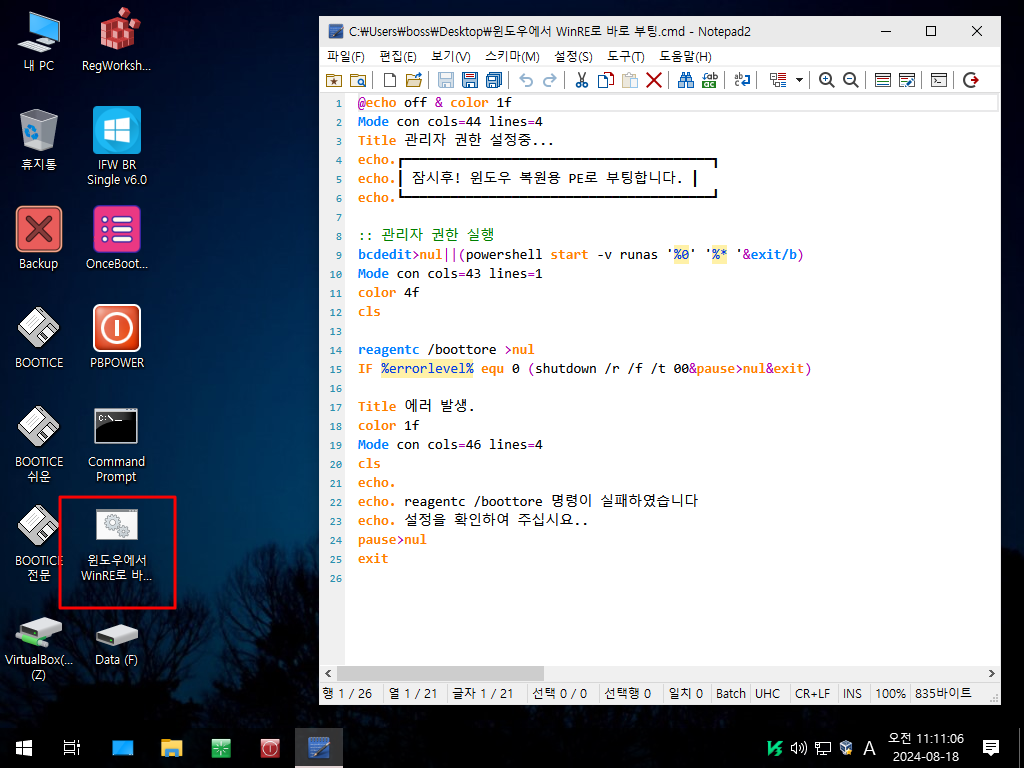
18. 관리자 권한 설정중입니다
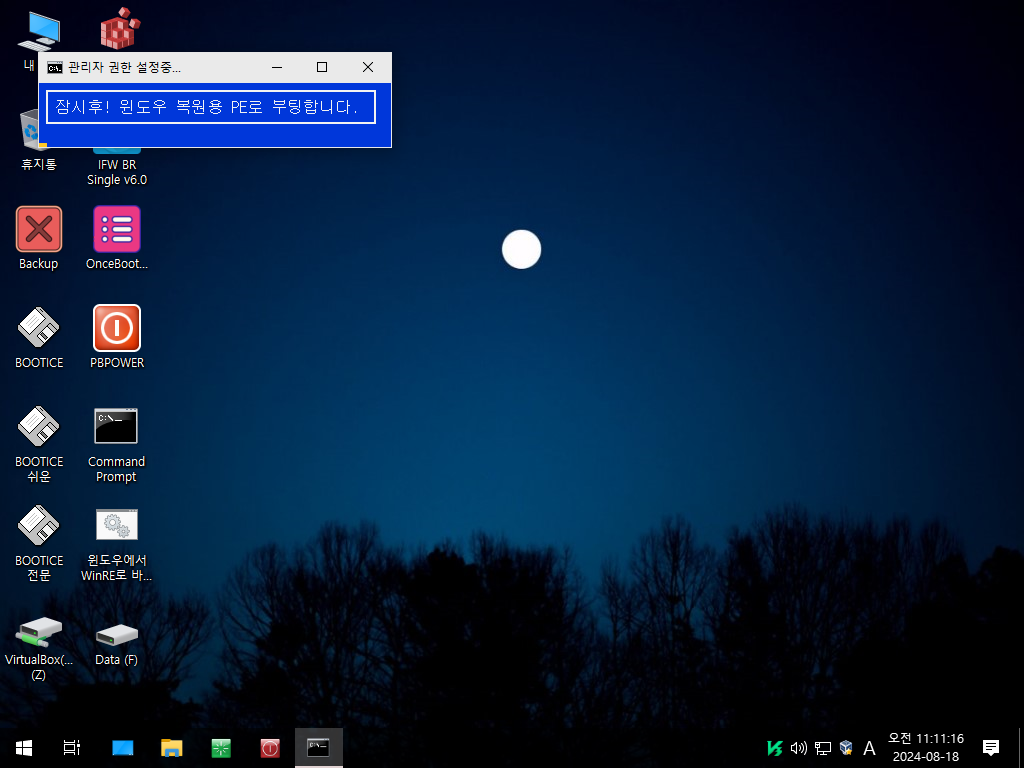
19. 재부팅후 Winre.wim으로 부팅이 잘 되었습니다 ESP 파티션을 포멧을 하였습니다
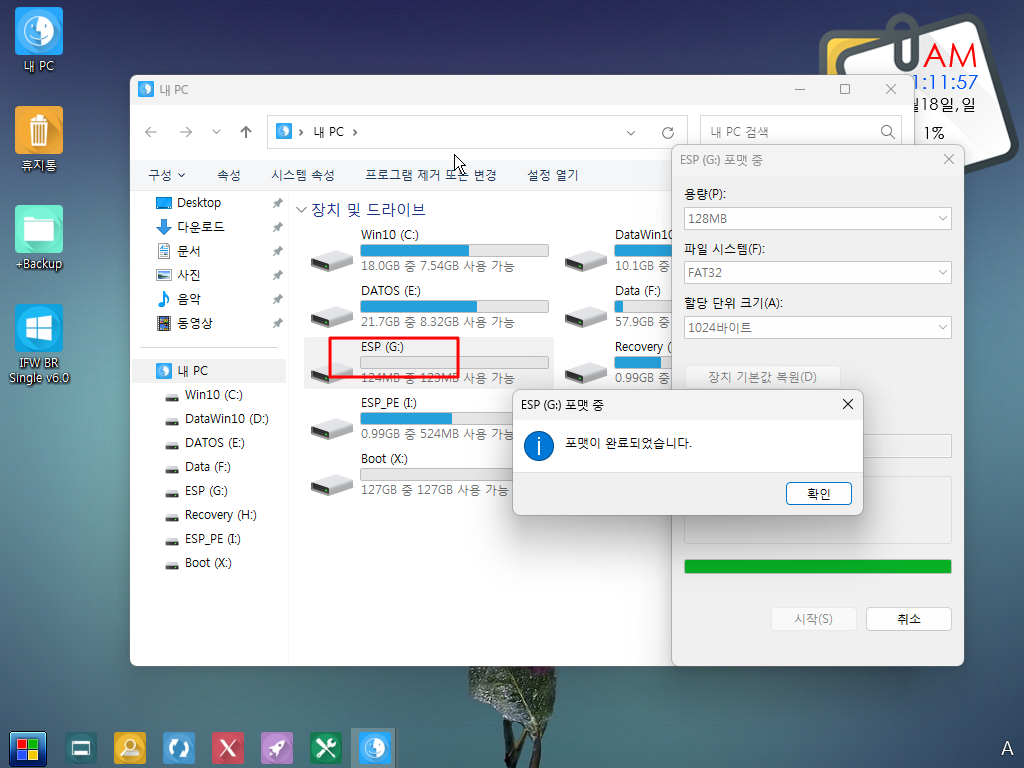
20. 이미 백업해둔 백업 파일로 복원을 하여 보겠습니다
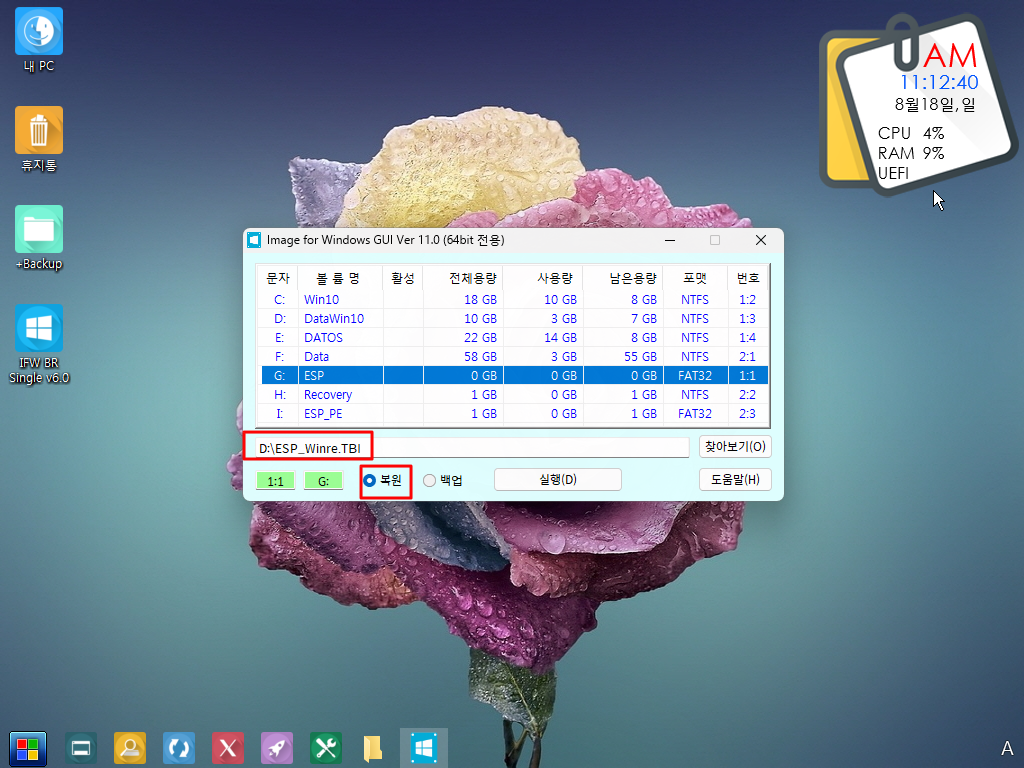
21. ESP 파티션 복원 방식의 경우 이미 설정된 BCD로 부팅을 하기 때문에 바로 F8 키로 아래처럼 들어올수 있습니다
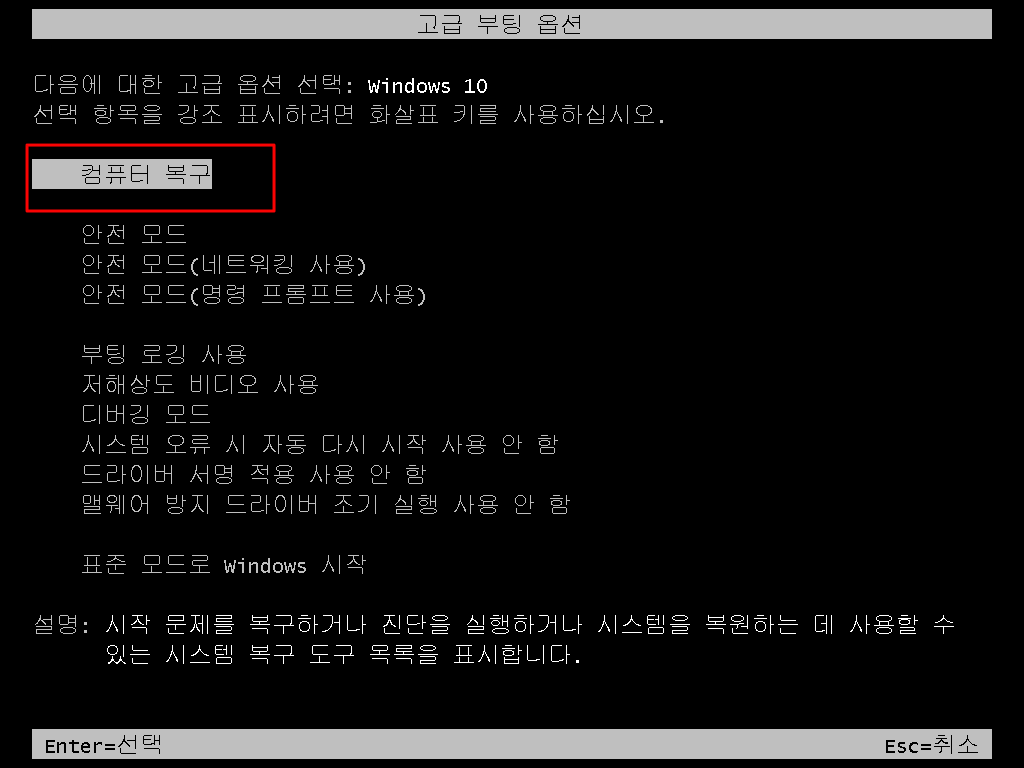
22. Winrewim으로 부팅이 잘되었습니다..ESP 파티션을 포멧후 BCD를 새로 설치하였습니다.. 이 경우 BCD에 Winre.wim 등록 내용이 없고
BCD로 새로 설정이 되어서 재부팅에는 Winre.wim을 사용할수 없습니다
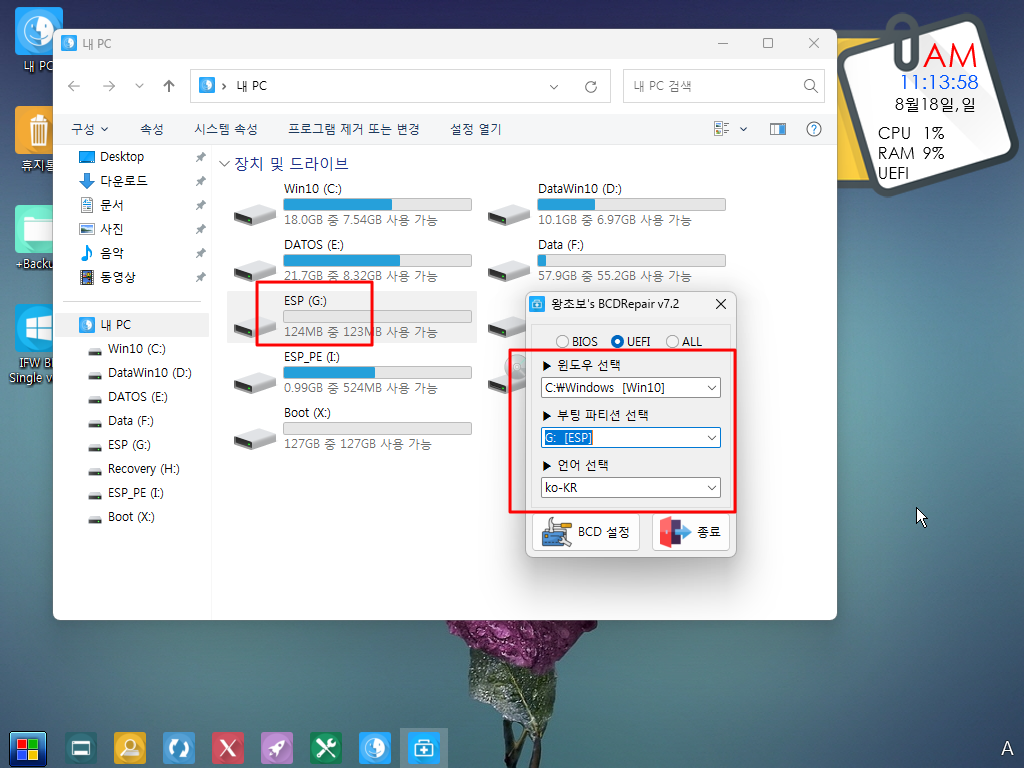
23. BCD로 새로 설정이 되었습니다
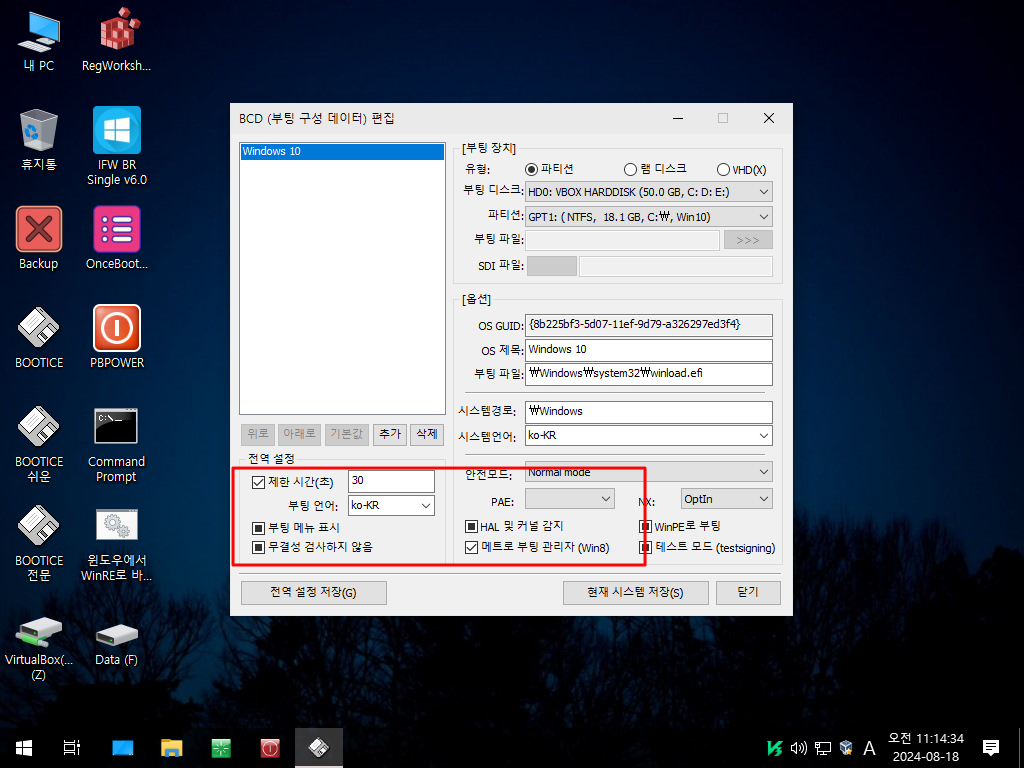
24. cmd에서 바로 Winre.wim을 사용을 설정하는 것입니다
이상하게 reagentc /enable를 두번 실행햐야.. 사용가능이 됩니다
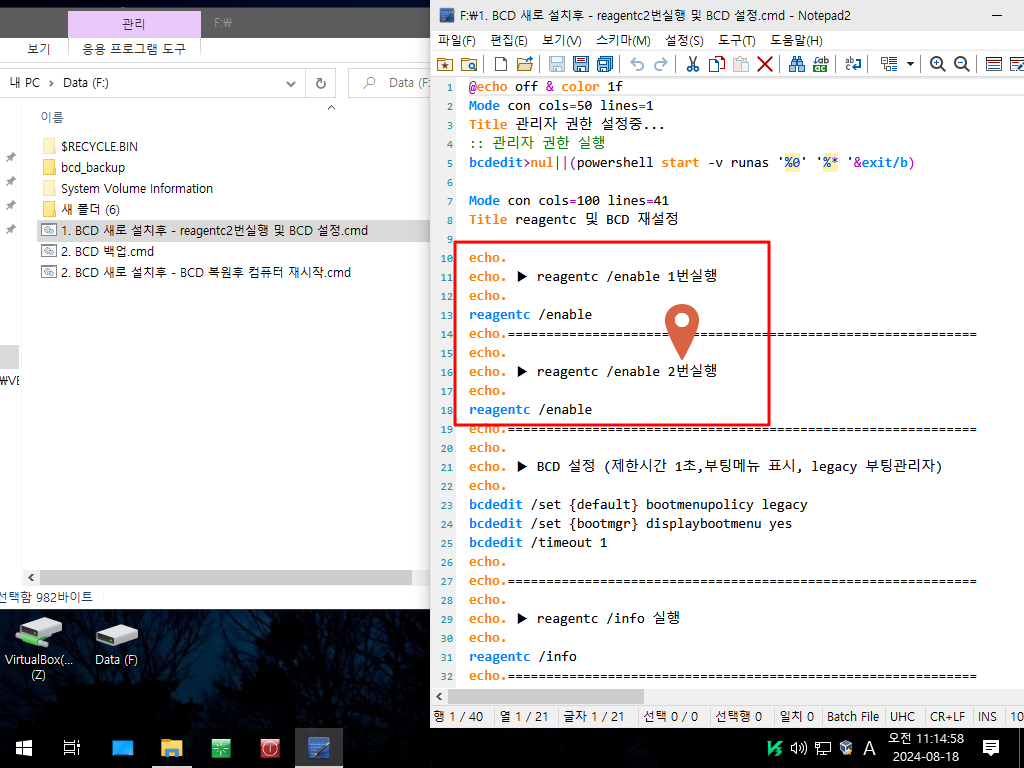
25. cmd 실행 모습입니다. reagentc /enable가 처음 실행시에는 에러가 발생을 합니다...두번째에서야 성공을 합니다

26. 이 경우에는 Winre.wim이 사용으로 되어서 아래처럼 Winre.wim으로 부팅이 바로 가능합니다

27. Winre.wim으로 부팅이 잘었습니다..ESP 파티션 포멧후 BCD를 새로 설치를 하였습니다
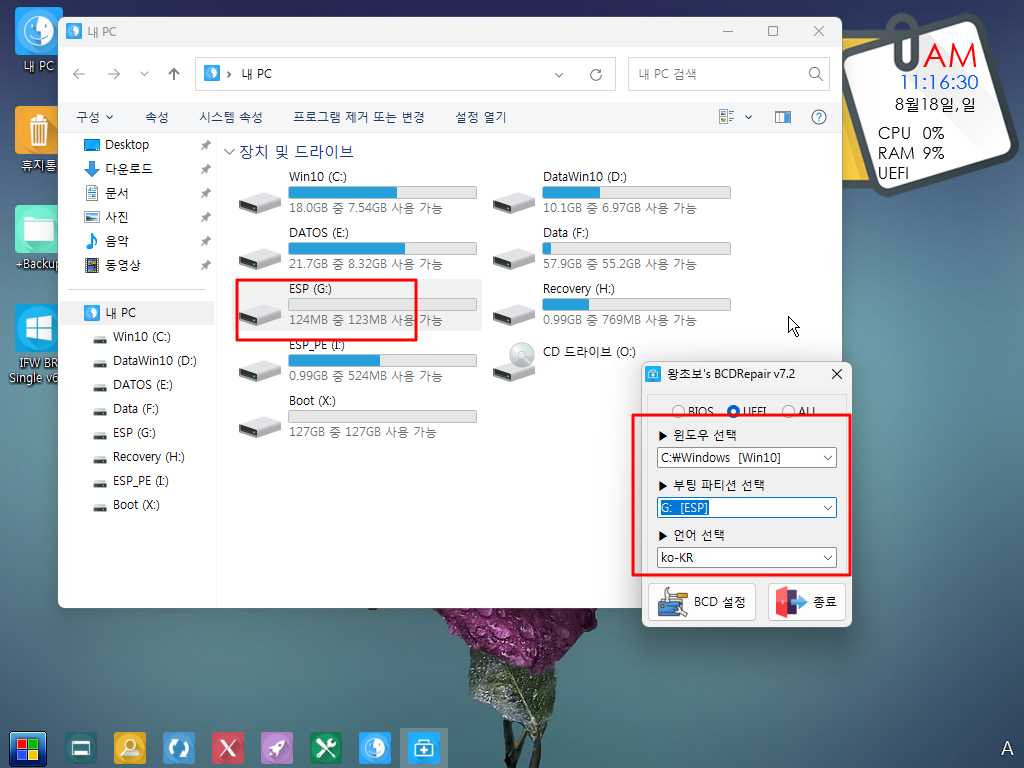
28. 새로 설치한 BCD여서 Winre.wim 등록 정보가 없습니다 이상태로 윈도우 부팅이 된것이죠
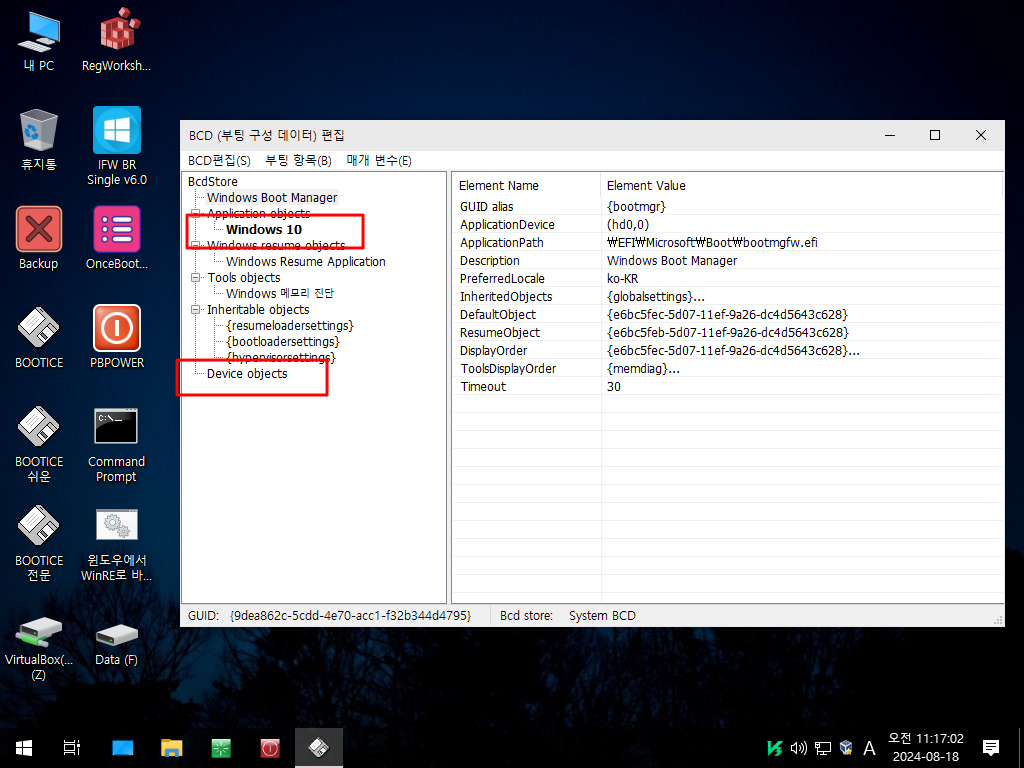
29. 백업한 BCD로 복원을 하는 경우 BCD에 등록된 Winre.wim으로 윈도우가 부팅이 되어야 해서 재부팅 과정이 필요합니다
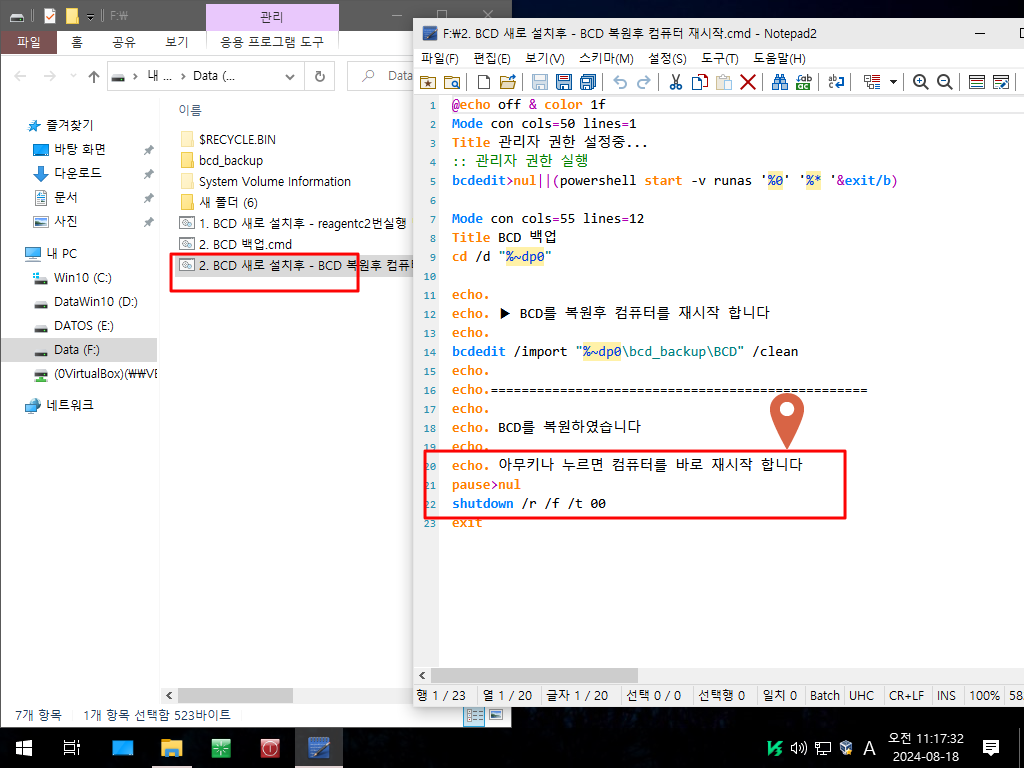
30. BCD만 복원한 상태입니다..복원한 BCD에는 Wire.wim이 등록되어 있습니다.. 하지만 윈도우 부팅시에 적용이 안된 상태죠..
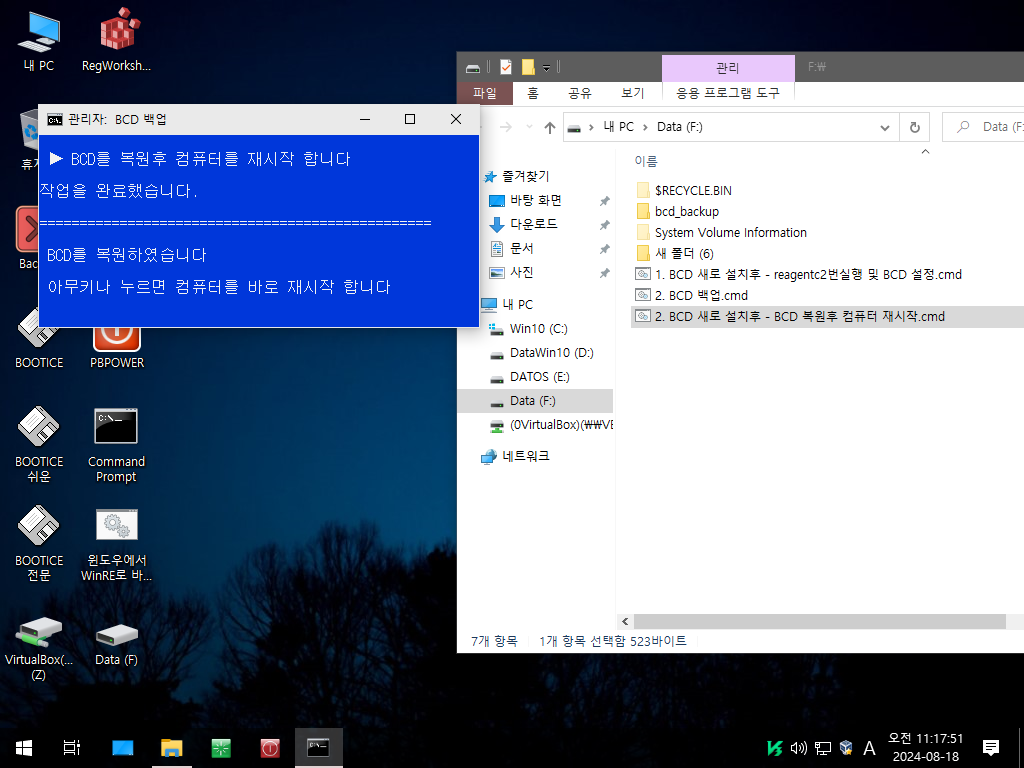
31. 재시작을 하지 않은 경우 reagentc /boottore 실행시 에러가 발생을 하면 실패 메세지를 보여줍니다
BCD 복원을 재부팅을 하지 않아서 아직 Winre.wim이 활성이 되지 못하여서 에러가 발생을 하였습니다
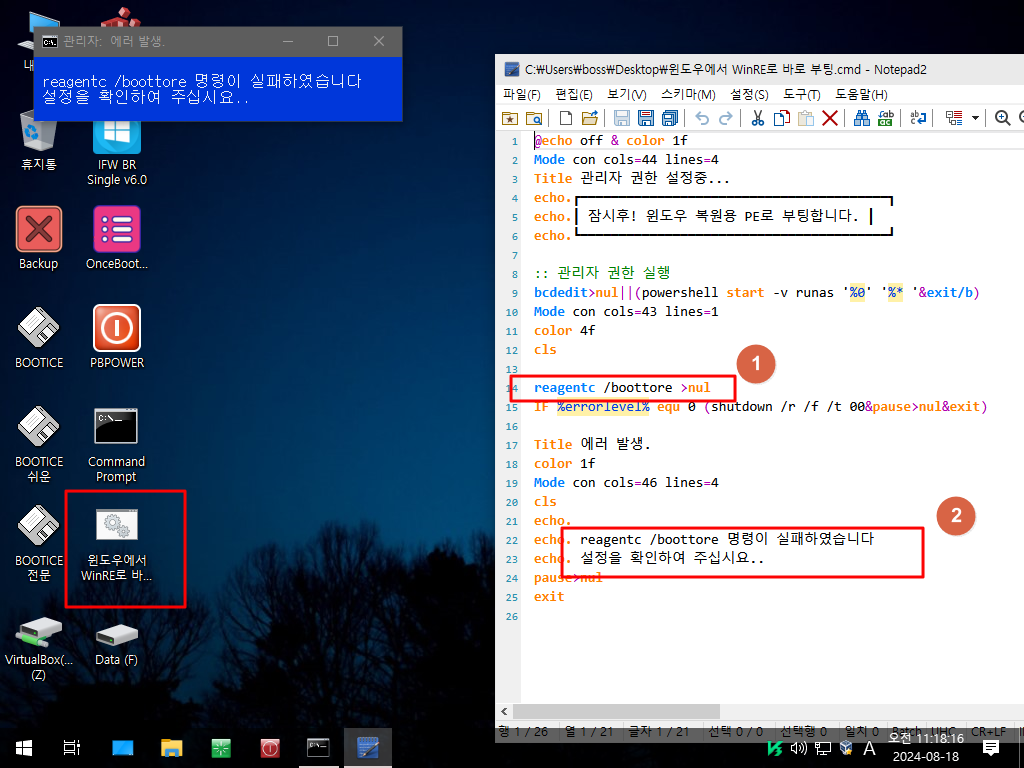
32. BCD를 복원후 바로 bootice에서는 정보를 볼수 없습니다

33. 재부팅을 하였습니다..복원한 BCD에 Winre.wim이 등록되어 있습니다. 이상태로 윈도우가 부팅이 되었습니다
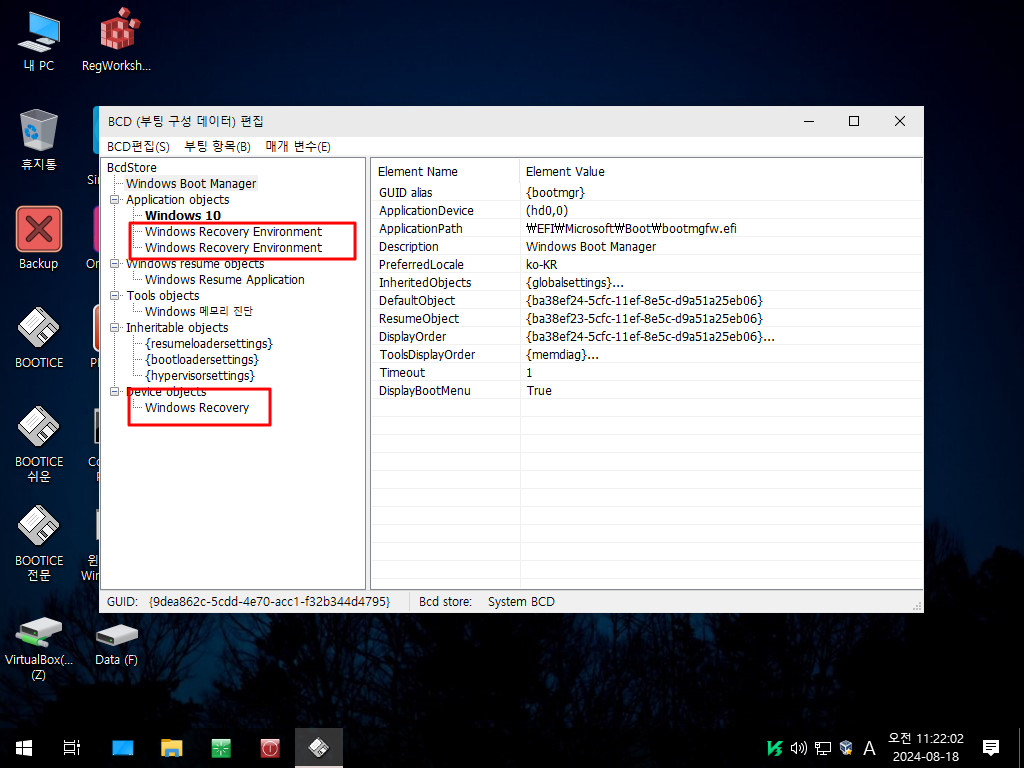
34. Winre.wim을 부팅을 하여 보겠습니다
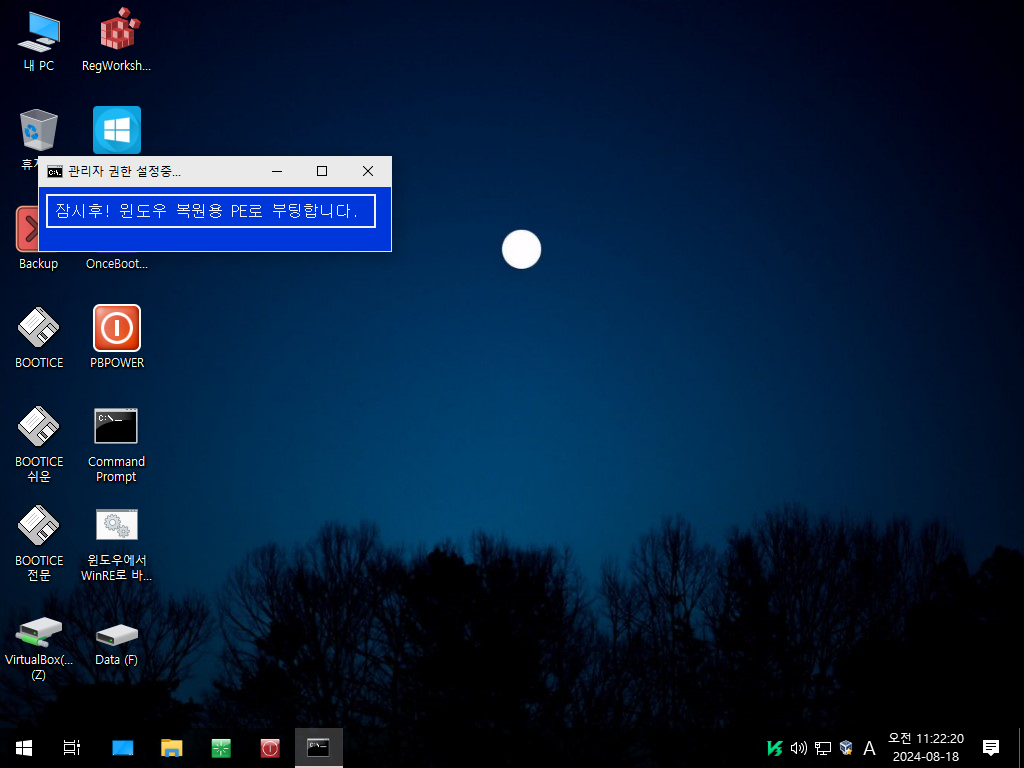
35. Winre.wim으로 부팅이 되었습니다

36. IFW BR 프로그램에서 Winre.wim을 적용하여 보았습니다
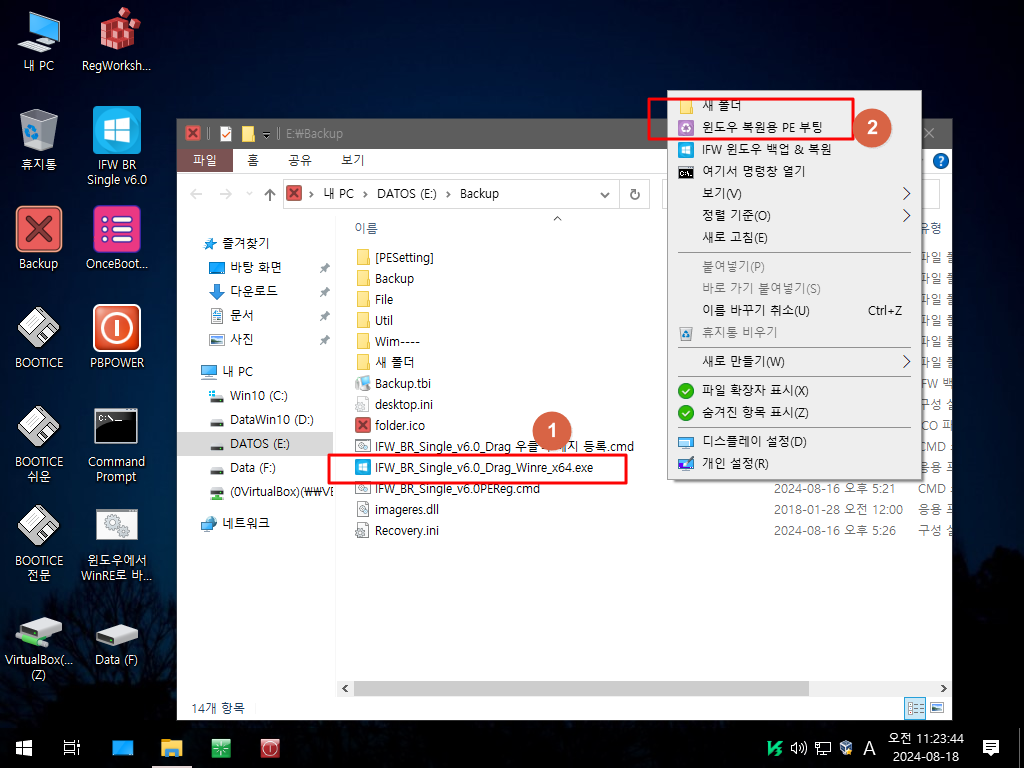
37. 우클릭 메뉴에서 복원용 PE로 부팅시 메세지입니다..Winre.wim을 넣기가 좀 그래서 그냥 아래 메세지로 하였습니다
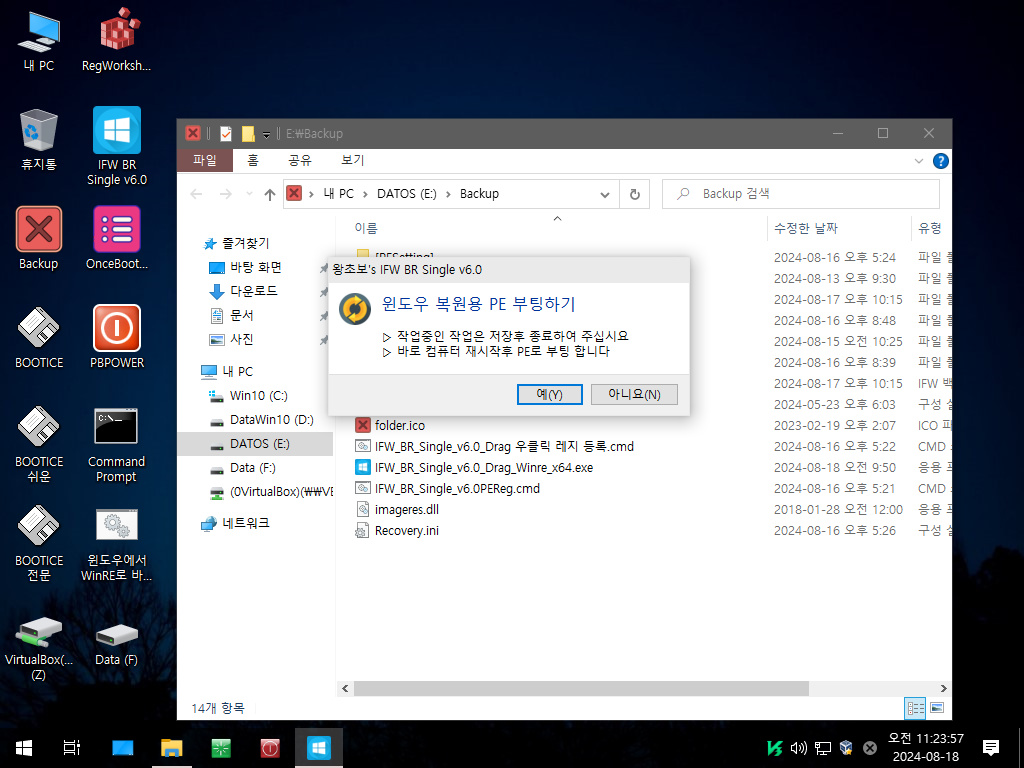
38. Winre.wim으로 부팅시에는 아래처럼 되어서 구분이 쉽니다 BCD에서 부팅을 하는 경우 wim 로딩 진행바가 보이지만 Winre.wim에서는
이 진행바가 안보입니다
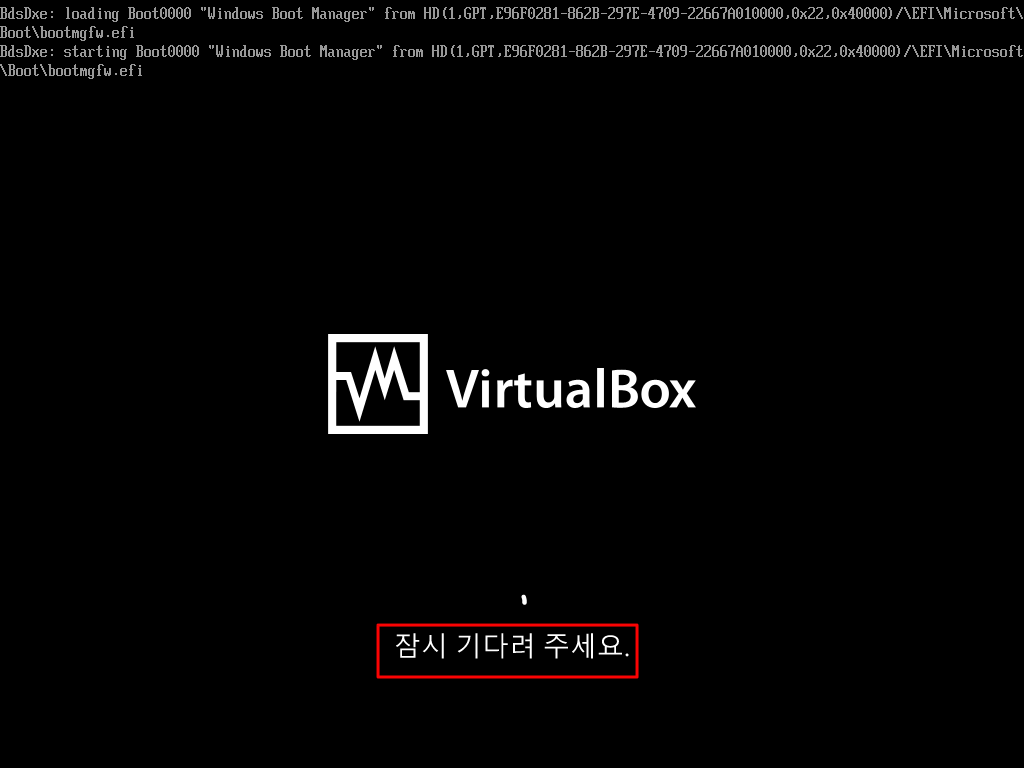
39. Winre.wim으로 부팅이 되었습니다

40. 윈도우에서 복원 진행시에서 Winre.wim으로 부팅을 합니다
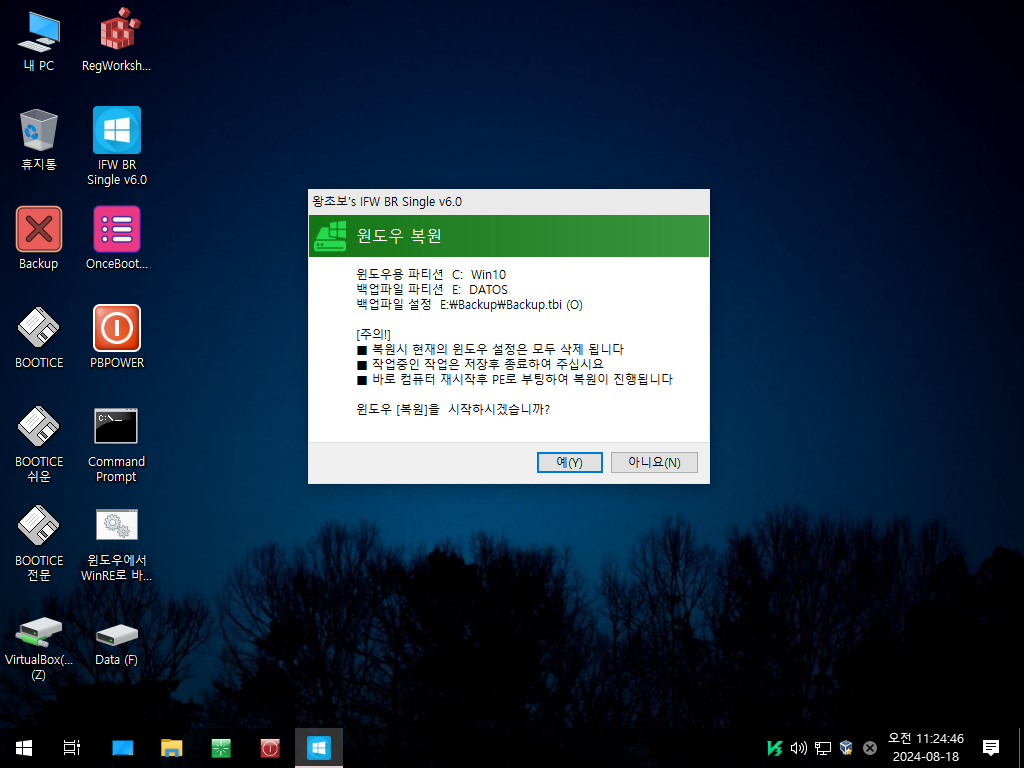
41. Winre.wim으로 부팅중입니다

42. 복원 전용으로 부팅이 되었습니다

43. 복원까지 진행을 하여 보았습니다
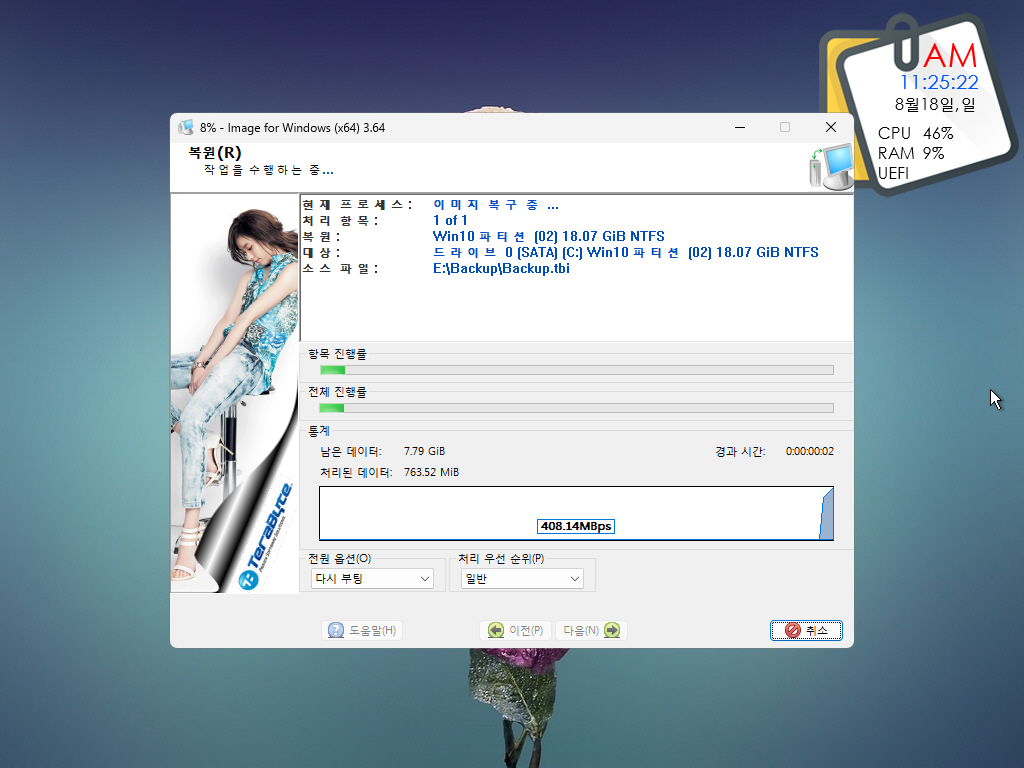
44. 마무리
복구시스템에서 활용하는 PE를 BCD에 등록을 해서 활용하는 방법이나 Winre.wim을 등록해서 복구시스템에서 활용하는 방법이나 BCD를
새로 설치하는 경우 PE를 새로 등록하는 과정이 필요하기는 마찬가지입니다
윈도우 포럼에서는 이미 BCD 관련한 자료와 작품들이 많아서 이 방식이 익숙하고 이미 알기 때문에 떠 편하실것 같습니다
새로 Winre.wim에 알게 되어서 복구시스템에 적용하여 보았습니다,
Winre.wim을 BCD에 등록하지 않아서 BCD가 깔끔(최소 1초 동안 보이기는 합니다) 하고 GUID 값을 몰라도 윈도우에서 Winre.wim으로 바
로 부팅을 할수 있는것이 장점인것 같습니다
여전히 무더운 날씨입니다
몸과 마음이 편한하신 하루가 되시갈 바랍니다
댓글 [15]
-
나피디 2024.08.18 13:08
-
수리수리 2024.08.18 13:20
수고하셨습니다
윈도우에서 winre 부팅
편할것 같아요^^
-
스마일^_^ 2024.08.18 14:00
감사합니다.
-
천사케이 2024.08.18 15:24
감사합니다
-
상발이 2024.08.18 15:35
수고하셨습니다.
-
엄마갯돈 2024.08.18 16:43 수고하셨습니다
-
꿀단지 2024.08.18 19:31
수고하셨습니다
-
신신라면 2024.08.18 20:57
수고 많으셨어요.
-
목련 2024.08.18 23:33
수고많이하셨습니다.
-
광풍제월 2024.08.19 01:31
수고하셨습니다.
-
Godblessyou 2024.08.19 03:48
수고하셨습니다.
-
연고지 2024.08.19 04:50
수고하셨습니다
-
타천사둘리 2024.08.19 06:19
수고하셨습니다.
감사합니다.꾸~~~벅
-
지친걸음 2024.08.19 07:13
수고하셨습니다 ~ -
별의아이 2024.08.19 07:39
수고하셨습니다.

수고하셨습니다
감사해요~~^^